
Menonaktifkan pengindeksan dimungkinkan dengan mengubah parameter sistem yang sesuai di panel kontrol, termasuk untuk setiap disk secara terpisah dan dengan memutus layanan yang sesuai. Dalam detail instruksi sederhana ini bagaimana menonaktifkan pengindeksan Windows 10 dengan berbagai cara. Mungkin juga menarik: Menyiapkan SSD untuk perangkat lunak Windows 10, SSD.
- Menonaktifkan pengindeksan di panel kontrol Windows 10 dan Properti Disk
- Nonaktifkan Layanan Pengindeksan (Pencarian Windows)
Matikan pengindeksan Windows 10 dalam parameter panel kontrol
Metode standar pengaturan dan menonaktifkan indeks Windows 10 adalah menggunakan partisi yang sesuai di panel kontrol:
- Buka panel kontrol, dan kemudian - pengindeksan parameter. Anda bisa mulai mengetik dalam mencari kata bilah tugas "pengindeksan" untuk dengan cepat membuka item yang diinginkan.
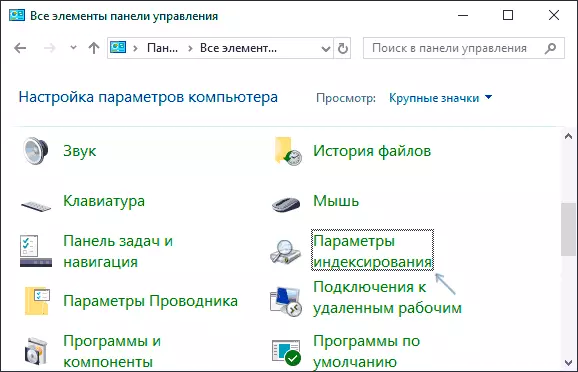
- Di jendela yang terbuka, Anda akan melihat daftar lokasi yang diaktifkan pengindeksan. Untuk mengubah daftar ini, klik tombol Edit.
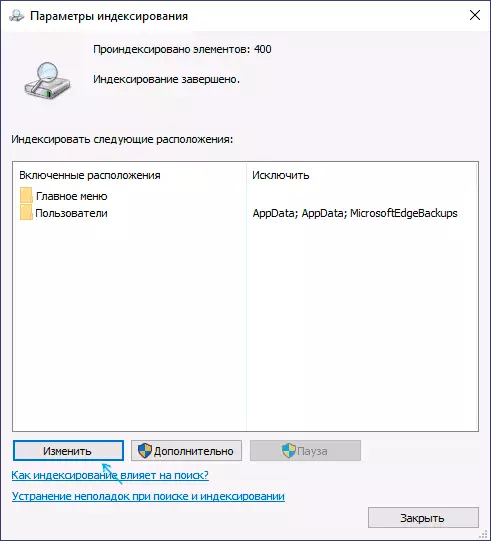
- Hapus centang dari lokasi-lokasi yang tidak perlu indeks dan menerapkan pengaturan.
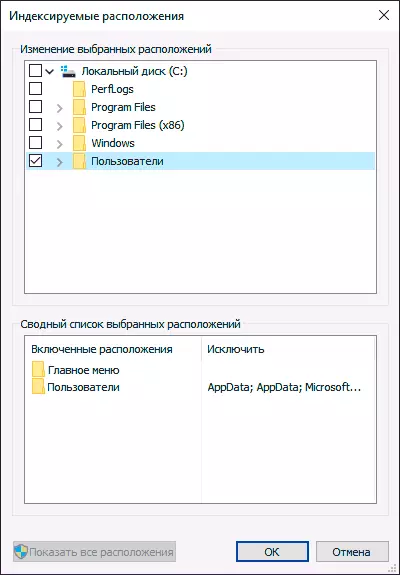
Selain itu, Anda dapat menonaktifkan pengindeksan konten file pada disk terpisah (misalnya, hanya untuk SSD) sebagai operasi pengindeksan sumber daya yang paling banyak biaya. Untuk melakukan ini, cukup untuk melakukan langkah-langkah berikut.
- Buka properti dari disk yang diinginkan.
- Hapus "Izinkan indeks isi file di komputer ini selain properti file" dan terapkan pengaturan yang dibuat.
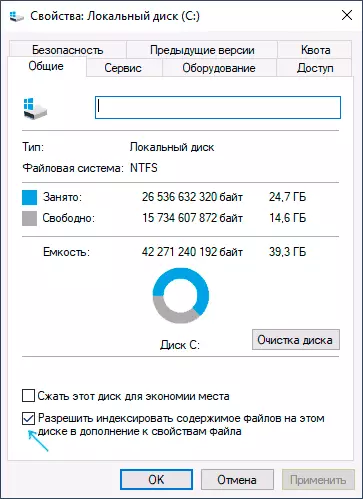
Seperti yang Anda lihat, semuanya relatif sederhana, tetapi pada saat yang sama layanan pengindeksan itu sendiri di komputer terus bekerja.
Nonaktifkan Layanan Pengindeksan Windows 10 (Pencarian Windows)
Jika Anda perlu sepenuhnya menonaktifkan pengindeksan Windows 10, dimungkinkan untuk melakukan ini dengan mematikan layanan sistem yang sesuai yang disebut Pencarian Windows:
- Tekan tombol Win + R pada keyboard, masukkan Layanan.msc.
- Temukan dalam daftar layanan "Pencarian Windows".
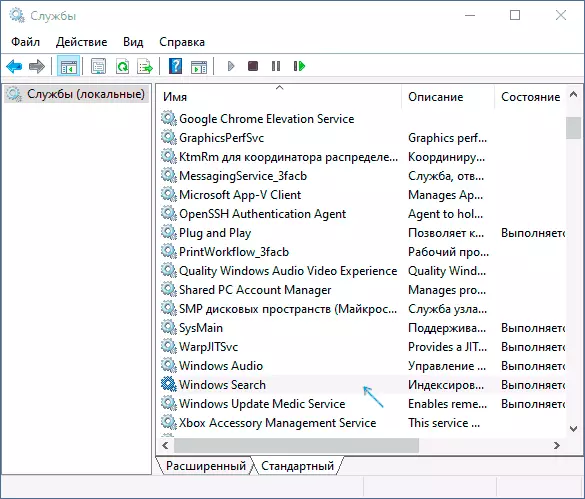
- Pada tipe awal, atur "dinonaktifkan", terapkan pengaturan dan restart komputer (jika Anda hanya menonaktifkan dan berhenti, itu dimulai lagi).
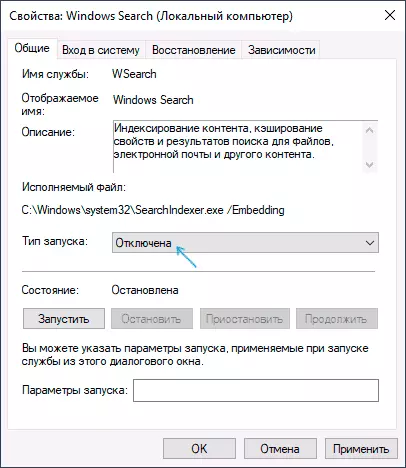
Setelah itu, pengindeksan di Windows 10 akan sepenuhnya dinonaktifkan, tetapi pencarian untuk parameter, elemen sistem dan program yang diinstal di bilah tugas akan terus bekerja, serta mencari dengan file, jika Anda menggunakan kotak pencarian di konduktor ( Dalam kasus terakhir, Anda akan melihat pemberitahuan bahwa pencarian bisa lambat, karena pengindeksan tidak dilakukan).
